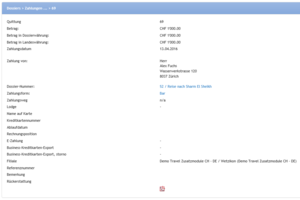Zahlungen suchen: Unterschied zwischen den Versionen
Aus Umbrella.net Documentation
Alice (Diskussion | Beiträge) K (→Benutzeroberfläche) |
Lilian (Diskussion | Beiträge) K (→Benutzeroberfläche) |
||
| Zeile 35: | Zeile 35: | ||
|- | |- | ||
| Business-Kreditkarten-Export | | Business-Kreditkarten-Export | ||
| − | | <module name="Commercial">Hier kann nach Sequenznummer, MA- oder BSP Filenummer, Filiale und Datumsbereich gesucht werden. (Datumsbereich z.B. 22.01. | + | | <module name="Commercial">Hier kann nach Sequenznummer, MA- oder BSP Filenummer, Filiale und Datumsbereich gesucht werden. (Datumsbereich z.B. 22.01.2015.. oder 22.01.2015..24.01.2015)</module> |
|} | |} | ||
Version vom 14. September 2015, 13:14 Uhr
Inhaltsverzeichnis
Übersicht
Um nach einer spezifischen Zahlung zu suchen, auf 'Dossiers' - 'Zahlungen' klicken.
Layout
Benutzeroberfläche
Bereich Zahlung suchen
| Feld | Beschreibung |
|---|---|
| Quittungsnr. | Hier kann nach der Quittungsnummer gesucht werden. |
| Dossier | Hier kann die Suche nach einem Dossier eingeschränkt werden. |
| Kunde | Hier kann die Suche nach einem Kunden eingeschränkt werden. |
| Betrag | Hier kann nach Betrag 'von', Betrag 'bis' oder Betrag 'von - bis' eingeschränkt werden. |
| Datum | Hier kann nach Datum 'von', Datum 'bis' oder Datum 'von - bis' eingeschränkt werden. |
| Business-Kreditkarten-Export | Module: CommercialHier kann nach Sequenznummer, MA- oder BSP Filenummer, Filiale und Datumsbereich gesucht werden. (Datumsbereich z.B. 22.01.2015.. oder 22.01.2015..24.01.2015)
|
Bereich Suchresultate
Im Bereich Suchresultate werden die Zahlungen angezeigt. Wenn keine Einschränkungen eingegeben wurden, erscheinen die Zahlungen chronologisch nach Erstelldatum, wobei die aktuellste Zahlung zuoberst angezeigt wird.
| Feld | Beschreibung |
|---|---|
| Quittung | Quittungsnummer |
| Kunde | Vorname, Nachname des Kunden |
| Dossier | Dossiertitel und Dossiernummer |
| Betrag | Zahlungsbetrag |
| Business-Kreditkarten-Export | Module: CommercialBei exportierten Zahlungen befindet sich hier der Link zum Export.
|
Excel File
| Excel File | Beim Anklicken dieses Icon öffnet sich die Liste aller Zahlungen gemäss Suchresultate im Excel Format. |
Bereich Zahlungsdetails
| Feld | Beschreibung |
|---|---|
| Quittung | Quittungsnummer |
| Betrag | Zahlungsbetrag |
| Zahlungsdatum | eingegebenes Zahlungsdatum |
| Zahlung von | Kundendaten mit Adresse |
| Dossier-Nummer: | Dossiernummer und Dossiertitel |
| Zahlungsform | Die auf der Zahlung verwendete Zahlungsform.   Für Berechtigungen Buchhalter und Supervisor gibt es hier den Link zur Zahlungsform. Für Berechtigungen Buchhalter und Supervisor gibt es hier den Link zur Zahlungsform. |
| Zahlungsweg | Der auf der Zahlung verwendete Zahlungsweg |
| Lodge | - = keine Lodge Zahlung, X = Lodgezahlung |
| Name auf Karte | Auf der Kreditkarte gespeicherter Name |
| Kreditkartennummer | Auf der Kreditkarte gespeicherte Nummer |
| Ablaufdatum | Auf der Kreditkarte gespeichertes Ablaufdatum |
| Rechnungsposition | Für BSP- bzw. Lodge-Zahlungen muss eine Rechnungsposition gewählt werden und wird hier angezeigt. Unter der Rechnungsposition wird das bezahlte Flugticket angezeigt. |
| E-Zahlung | Module: DatatransNur mit Modul Datatrans
Module: SaferpayNur mit Modul Saferpay
Module: EFT PosNur mit Modul EFT Pos
Hier wird die Transaktionnsnummer vom Drittsystem (Datatrans, EFT Pos, Saferpay) angezeigt. |
| Business-Kreditkarten-Export | Module: CommercialBei exportierten Zahlungen befindet sich hier der Link zum Export.
|
| Business-Kredikarten-Export, storno | Module: CommercialBei exportierten Zahlungen befindet sich hier der Link zum Export.
|
| Filiale | Hier wird die Filiale, in welcher die Zahlung erfasst wurde, angezeigt. |
| Referenznummer | Bei einer Gutscheinzahlung wird hier die Gutschein-Nr., bei einer BSP Direktzahlung der Approval-Code angezeigt. |
| Bemerkung | Manuell eingegebene Bemerkung bei der Zahlungserfassung oder automatischer Hinweis über welches Drittsystem die Zahlung erfasst wurde. Die Bemerkung wird auf die Quittung angedruckt. |
| Rückerstattung | Hier wird die Rückerstattungssumme bei Datatrans Rückerstattungen angezeigt. |
| Business-Kreditkarten-Export | Module: CommercialBei exportierten Zahlungen befindet sich hier der Link zum Export.
|
| PDF Symbol | Hier befindet sich der Link zur Quittung |
Arbeitsabläufe / Prozesse
- Mit Klick auf den Dossier-Link in der Spalte Dossier sowie mit Klick auf die Zeile der gewünschten Zahlung und Button 'Öffnen' wird das Dossier mit der betreffenden Zahlung geöffnet.
- Mit Doppelklick auf die Zeile einer Zahlung in den Suchresultaten öffnet sich die Detailansicht der Zahlung.
Detailansicht Zahlung
- Mit Klick auf den grünen Pfeil wird der Kunde geöffnet
- Mit Klick auf den Link Dossiernummer / Name wird das Dossier geöffnet
- Hier gehts zur Zahlungsform

 Buchhalter und Supervisor können mit Klick auf den Link Zahlungsform die Zahlungsform öffnen
Buchhalter und Supervisor können mit Klick auf den Link Zahlungsform die Zahlungsform öffnen - Mit Klick auf den Datumslink wird der Business-Kreditarten-Export, in welchem sich die Zahlung befindet, geöffnet
Hier gehts zum Business-Kreditkarten-Export
- Mit Klick auf den PDF Button wird die Quittung geöffnet